Каждый из нас вполне может столкнуться с необходимостью извлечения ценных файлов с поврежденного накопителя. И не важно, что это — жесткий диск или флешка — информация, хранящаяся на таком носителе, порой требует обязательного восстановления.
Случается, что пользователь чисто машинально нажимает не ту клавишу, и программа попросту удаляется с жесткого диска. Что же делать в этом случае?
Как бы то ни было, а без специальных программ по восстановлению утерянных данных здесь просто не обойтись.
В связи с этим мы решили сделать ТОП лучших программ, которые без труда могут справиться с подобной задачей. Однако, при выборе любой из них следует учитывать некоторые факторы.
Во-первых, желательно, чтобы программа была бесплатной, хотя платные зачастую обладают большим функционалом и не имеют каких-либо ограничений.
Во-вторых, устанавливая ту или иную программу, следите за тем, чтобы вместе с ней не инсталлировать различное дополнительное программное обеспечение.
Рассмотрим несколько наиболее популярных и определимся, какая из них может носить название лучшая программа для восстановления данных.
Содержание:
DiskInternals Uneraser
Компания DiskInternals Research предлагает пользователям небольшую, но довольно эффективную утилиту. Она способна восстановить утерянные файлы на любых накопителях и работает с различными файловыми системами (FAT16, FAT32, NTFS и NTFS5).
Кроме того, она имеет поддержку длинных имен и позволяет восстановить не только разделы, но и их подразделы.
Первым шагом в работе с данной утилитой является выбор логического диска или папки, которые подлежат тестированию на наличие удаленных файлов. Далее предстоит выбрать тип искомых файлов из пяти представленных групп.
Среди них присутствуют следующие:
- изображения;
- видео;
- музыка;
- документы;
- архивные файлы.
Если вы хотите сузить поле поиска — выберите необходимый тип. Если нет — пометьте галочкой все группы. В этом случае поиск будет продолжаться несколько дольше.
После того, как программа закончит обработку информации — останется нажать кнопку . Откроется окно с результатами поиска, в котором вам понадобится выбрать файлы, которые следует восстановить.
Стоит отметить, что для некоторых файлов невозможно определить раздел, в котором они размещались. Это встречается при работе с файловой системой NTFS и связано с ее спецификой.
- работает с любой файловой системой;
- восстанавливает большинство популярных форматов.
- процесс восстановления занимает довольно длительное время.
Отзыв
Виталий. Лучшее, что я нашел среди программ подобного направления. Я удивлен, что, имея такой маленький размер, она работает с любым типом файлов. Как и любая другая — она может восстановить не все файлы, но тут уж ничего не поделаешь.
Recuva
С установкой программы не возникнет проблем даже у начинающего пользователя. Все предельно ясно, да к тому же — полностью на русском языке.
Работа с ней также достаточно проста. После запуска программы перед вами появится рабочее окно, содержащее все необходимые инструменты.
В его верхней левой части имеется раскрывающийся список, в котором необходимо выбрать тестируемый накопитель. После этого жмете на кнопку и ждете окончание запущенного процесса.
После того, как он завершится — вашему вниманию будет представлен список файлов, которые могут быть восстановлены. Приложение довольно простое и имеет минимум настроек.
По желанию пользователя можно настроить следующие параметры:
- показывать или скрывать файлы, находящиеся в системных папках;
- показывать ли файлы, которые были надежно удалены;
- отображать или нет файлы, имеющие нулевой размер;
- сохранить установки в файл с расширением «.ini», чтобы можно было перенести их на другой компьютер.
- простота использования;
- восстановление файлов различных форматов;
- бесплатное распространение.
- не все файлы может восстановить;
- при восстановлении меняет дату создания файла.
Отзыв
kikichtoriya. использовала программу, так как случайно удалила с флешки курсовую работу. Была в шоке, но программа по горячим следам все быстро восстановила. Не знаю, как она справляется с поиском и восстановлением давно удаленных файлов, но со «свежими» работает замечательно.
Полезная информация:
Обратите внимание на программу Tenorshare Any Data Recovery (UltData). Это инструмент для реанимации удалённых, потерянных и повреждённых файлов. Программа распознаёт все распространённые типы документов, число которых превышает 550 штук.
Скачать Tenorshare Any Data Recovery (UltData) можно на нашем сайте по данной ссылке
7-Data Recovery Suite
Эта утилита не только поддерживает русский язык, но и обладает довольно богатым функционалом.
Она позволяет восстановить утраченную информацию не только после случайного удаления, но даже и тогда, когда носитель информации подвергался форматированию.
В Recovery Suite реализована функция глубокого сканирования, позволяющая выявлять довольно старые следы файлов.
По таким следам и происходит их восстановление.
Рабочее окно содержит несколько разделов, среди которых следующие:
- продвинутое восстановление — позволяет «воскресить» файлы с поврежденных и отформатированных разделов;
- восстановление информации после случайного удаления с помощью «Корзины»;
- поиск файлов на удаленных разделах, в ходе повреждения жесткого диска или его форматирования;
- тестирование внешних и внутренних накопителей на предмет восстановления медиафайлов;
- восстановление данных с устройств, работающих под ОС Android.
Достоинства 7-Data Recovery Suite
- работает с любыми носителями;
- восстанавливает файлы даже после форматирования;
- интерфейс простой и понятный.
- бесплатная версия имеет ограничения.
Отзыв
к содержанию ↑ellymi. Очень полезная утилита, да к тому же и довольно простая. С ее помощью была восстановлена инфа с отформатированной флешки. Досадно лишь то, что бесплатная версия имеет ограничения по объему.
Active File Recovery
Эта небольшая утилита работает, практически, со всеми файловыми системами.
Она может работать с жестким диском даже в том случае, когда его логическая структура нарушена.
С ее помощью можно создать и образ диска, чтобы затем его перенести на другой накопитель.
Распознает любые типы носителей — HDD, USB, SunDisk, CompactFlash и другие.
Программа довольно интересная, но требует оплаты.
- работа с любым типом носителей;
- понятный интерфейс;
- требует покупки.
Отзыв
Вадим. Программа хорошая, но восстанавливаемые файлы не должны превышать 2 гига. Я восстанавливал фильмы формата HDTV, которые весили по 4.5 Гб, так они их восстановила кусками по 2 гигабайта. это, конечно, удручает.
к содержанию ↑
Active UNDELETE Professional
Программа Active UNDELETE Professional, не смотря на свою простоту, является прекрасным решением в восстановлении данных.
Имея возможность работать с удаленными и поврежденными разделами дискового накопителя, она имеет определенные особенности.
К ним можно отнести следующее:
- сохраняет информацию на CD и DVD дисках;
- восстановленные данные может хранить в создаваемом образе диска;
- производит сканирование разделов, которые были ранее удалены;
- может проводить редактирование содержимого диска, используя для этих целей специальное приложение Hex Editor;
- имеет возможность создания, форматирования и удаления разделов жесткого диска;
- позволяет просмотреть удаленные файлы до начала их восстановления.
- расширенное сканирование жесткого диска;
- просмотр файлов перед восстановлением.
- довольно длительный процесс сканирования и восстановления.
Отзыв
к содержанию ↑koleon104. уже попробовал прогу в работе. Работой удовлетворен, так что советую.
PC INSPECTOR File Recovery
С помощью этой программы вполне возможно восстановить утерянные данные даже с поврежденных жестких дисков.
Она может работать с такими файловыми системами, как FAT и NTFS.
Приятным моментом является то, что программа восстанавливает найденные файлы с исходной информацией — датой и временем. Большинство подобных программ лишены такой возможности.
Для восстановления найденных файлов вам останется выбрать наиболее подходящий вариант из тех, что предлагает утилита.
Никогда не устанавливайте программы подобного назначения на тот диск, с которого будут восстанавливаться файлы.
- наличие трех режимов восстановления;
- эффективный поиск и восстановление файлов;
- быстрая работа.
- бесполезна при механических повреждениях HDD;
- восстановленные файлы зачастую весят больше, чем до удаления.
Отзывы
к содержанию ↑Марина. Большое спасибо. Пробовала несколько программ, но эта оказалась самой эффективной. Восстановила почти все фотки моего ребенка, когда ему был годик.
XxX. Нормальная прога, однако, не все фотки восстановила. Но и на том спасибо. Удалось сохранить нужную инфу.
Hetman Photo Recovery
Эта программа поможет вам восстановить фотографии практически с любых носителей и даже с фотокамеры.
Она прекрасно справится со своей обязанностью и в том случае, если необходимо восстановить файлы с карты памяти мобильного телефона.
Photo Recovery может работать с любыми носителями — USB, HDD, фотоаппараты и т.д.
Осуществляет поддержку всех основных файловых систем — VFAT, FAT, NTFS, NTFS4, NTFS5.
Позволяет просмотреть изображение до начала восстановления и поддерживает наиболее распространенные типы файлов — BMP, ICO, JPEG, PNG, PSD и многие другие.
- простая в использовании;
- поддерживает работу с наиболее распространенными типами файлов;
- восстанавливает файлы с фотокамер и телефонов;
- наличие русскоязычного интерфейса.
- не выявлены.
Отзыв
к содержанию ↑vik330. Что тут сказать, у многих пропадали дорогие сердцу фотки. Эта программа — настоящее спасение. Подобных программ масса, но эта — одна из лучших.
Disk Drill
Несмотря на то, что программа является бесплатной — она прекрасно справляется с восстановлением файлов в среде Windows.
С ее помощью вы легко сможете восстановить удаленные фотографии, документы, видеоролики и музыку. Работает со всеми существующими носителями — HDD, USB, iPod и всевозможными картами памяти.
Disk Drill имеет и свои особенности. К ним можно отнести следующее:
- наличие разных алгоритмов восстановления;
- возможность сканирования любых носителей;
- поддержка всех файловых систем;
- может проводить учет всех удаляемых файлов с тем, чтобы в будущем легко восстановить любые из них.
- бесплатная;
- работает с любыми носителями и типами файлов;
- можно поставить восстановление на паузу, а впоследствии снова продолжить работу.
- ограничения на объем в бесплатной версии.
Отзыв
Alex. Спасибо. Прога действительно очень удобная. Работать с ней просто, хоть она и на английском языке. С ее помощью смог восстановить на флешке фотки, удаленные пару месяцев назад.
Читайте также:
Клонирование жесткого диска: 5 лучших программ для вашего ПК
Как разбить жесткий диск на разделы: подробная инструкция
Лучшие бесплатные программы: Набор must have для всех
Лучшие бесплатные программы для ремонта флешек
Топ-15 лучших каналов Телеграмма: от Сталингулага и Двача до Телеблога и Mash
R.saver
Эта бесплатная программа позволяет восстановить удаленные файлы с таких версий файловых систем, как FAT, ExFAT и NTFS.
Она может работать даже с теми носителями, на которых проводилось форматирование.
Имеет довольно простой интерфейс, и сама выставляет все необходимые настройки.
- хорошая скорость работы;
- довольно удобное меню.
- для сохранения восстановленных данных требуется отдельный диск.
Отзыв
к содержанию ↑ШАХ. скачалась без каких-либо косяков. Работает неплохо.
alyunya123. большое спасибо. Реально программа помогла мне.
Active Uneraser
С помощью данной программы можно с легкостью вернуть утраченные файлы.
Также программа в состоянии найти удаленные разделы жесткого диска.
После того, как пройдет сканирование, вам представится список найденных файлов, которые могут быть восстановлены.
Вам останется лишь выбрать те из них, которые следует восстановить.
- качественная работа;
- удобный интерфейс;
- возможность создания загрузочного диска.
- нет поддержки русского языка;
- ограниченные возможности бесплатной версии.
Отзыв
к содержанию ↑sergei. Перепробовал достаточно много программ. Эта, на мой взгляд, довольно хорошо справилась с восстановлением нужного мне файла. Хотя жесткий диск был до этого отформатирован.
Выводы
Проанализировав все программы, мы пришли к выводу, что среди программ подобного направления лучшим решением станет DiskInternals Uneraser .
Главным преимуществом является ее маленький размер, а работает она с любым типом файлов.
Как и любая другая — она может восстановить не все файлы, но тут уж ничего не поделаешь.


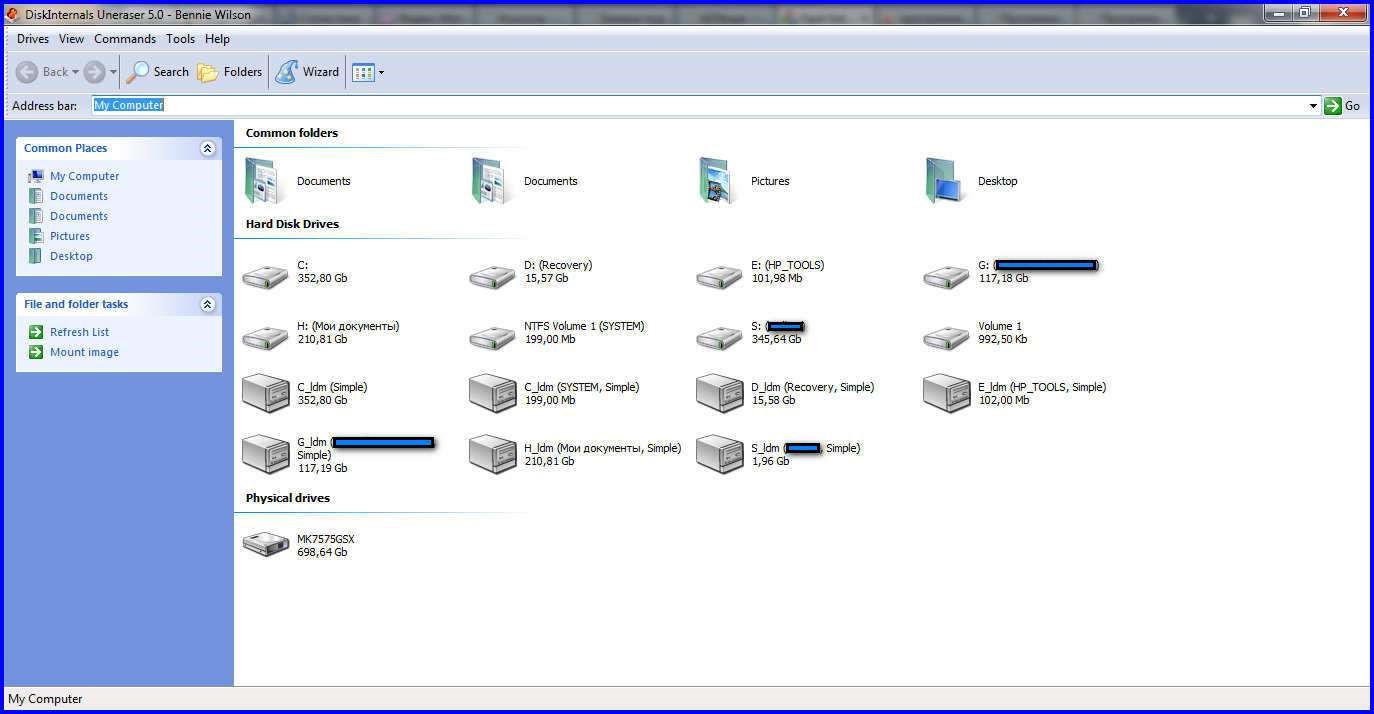

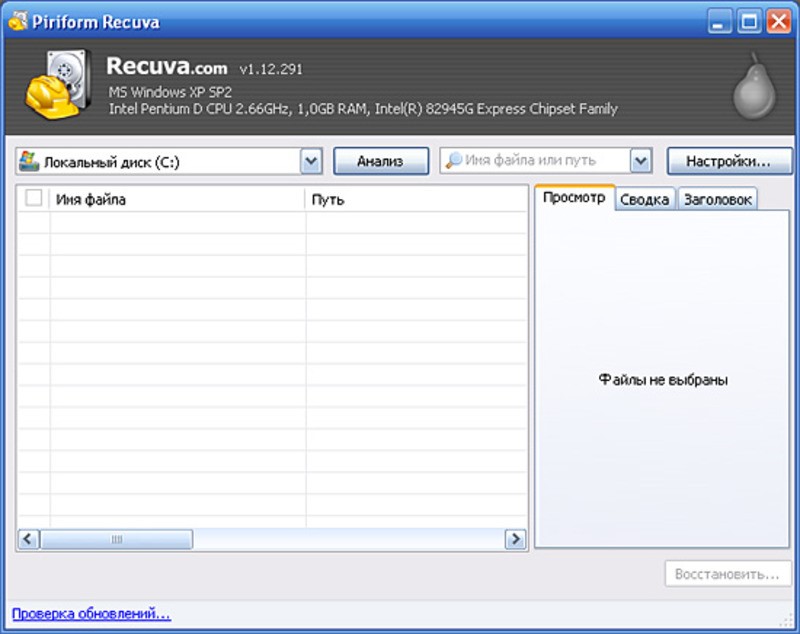
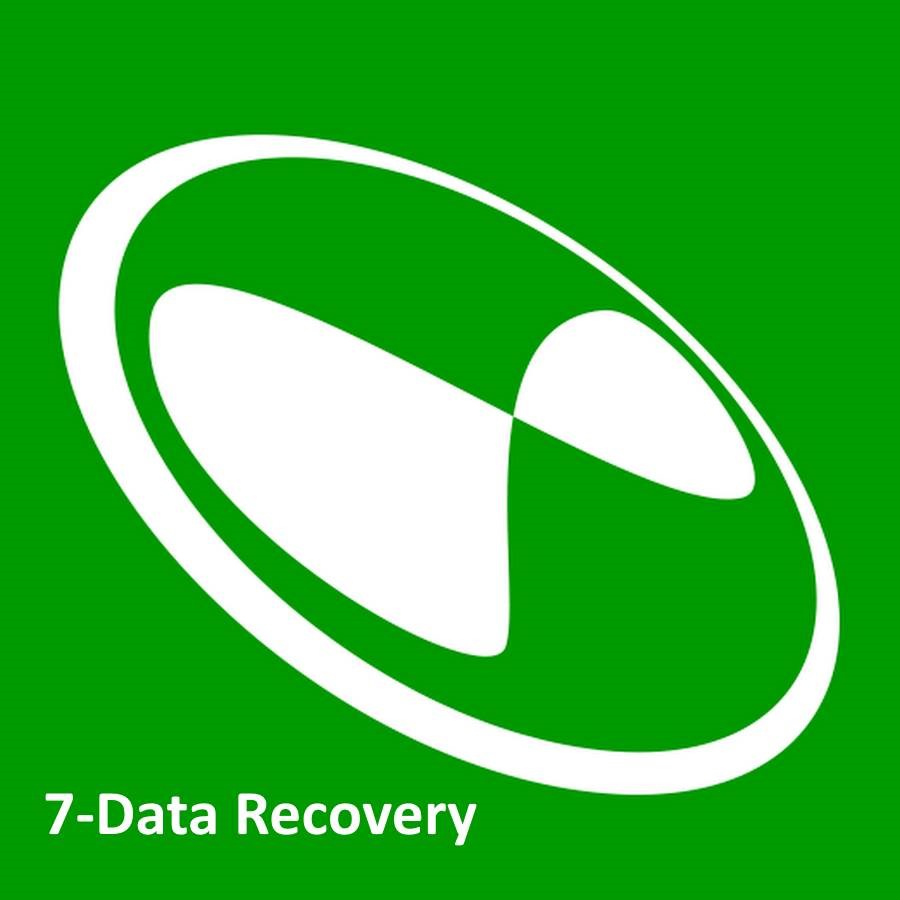
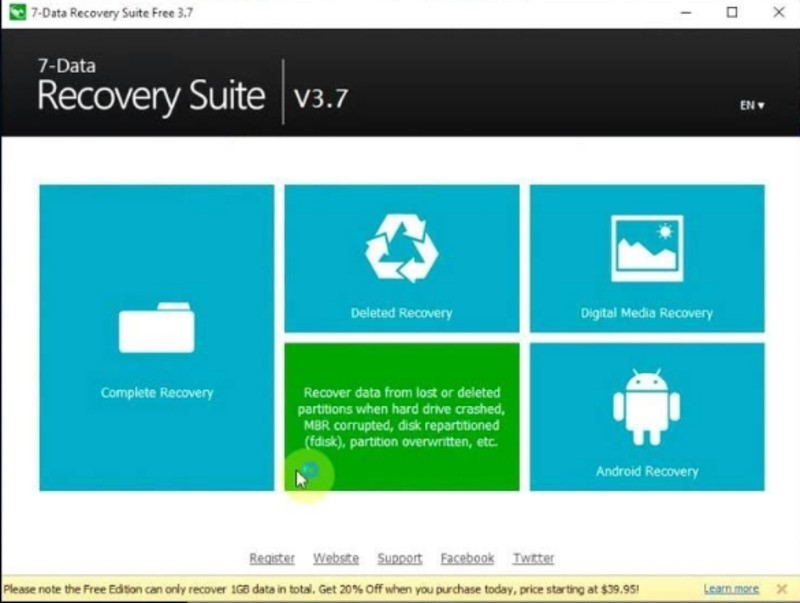
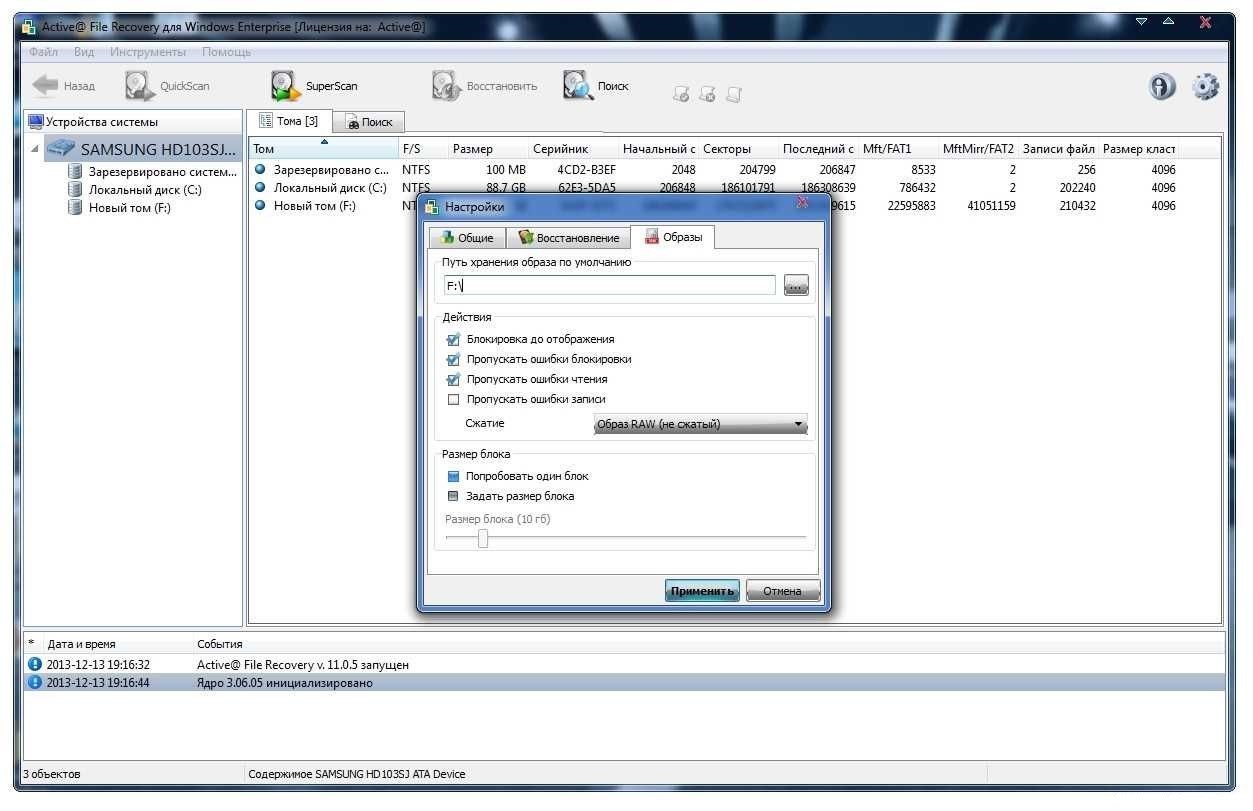
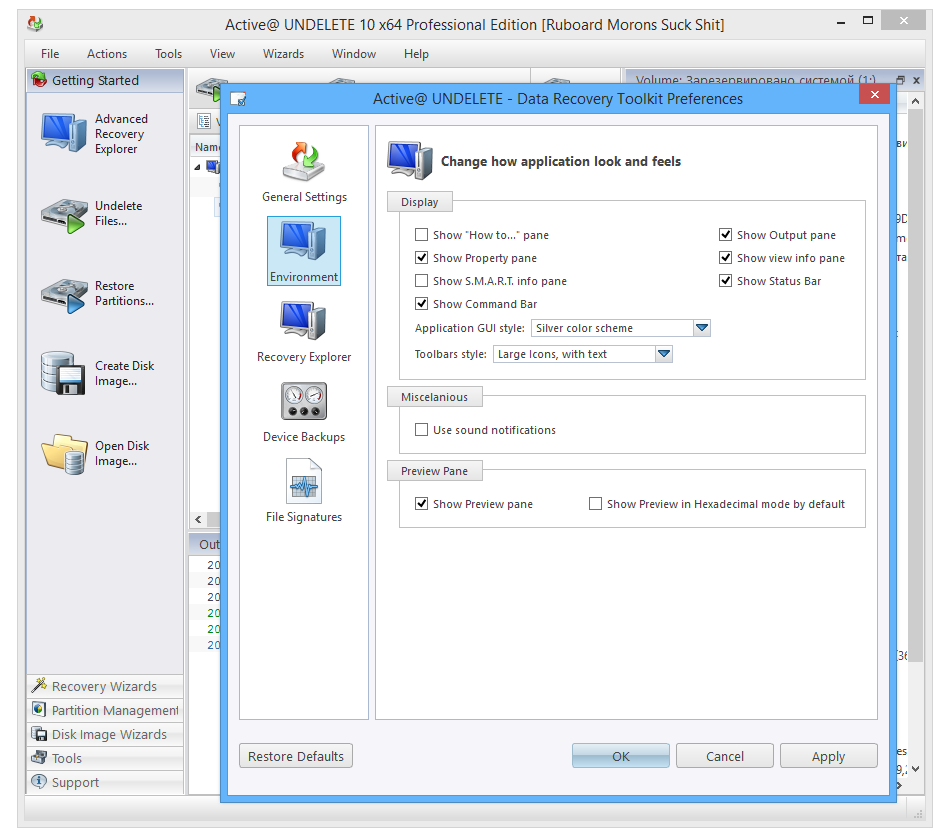
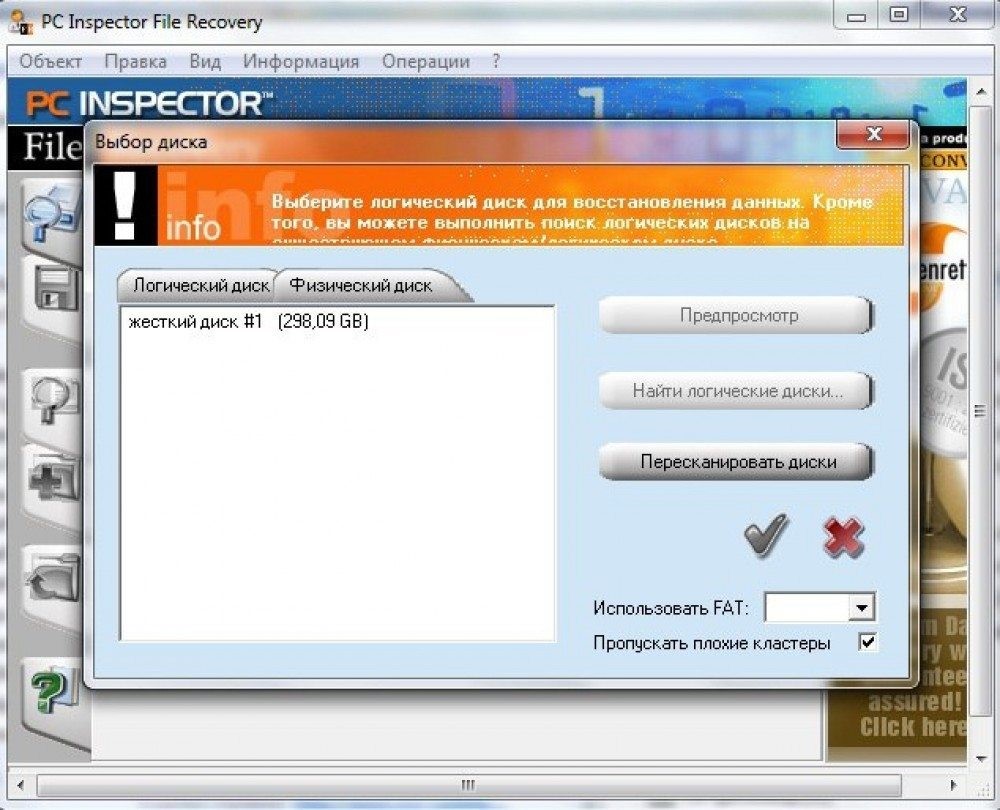
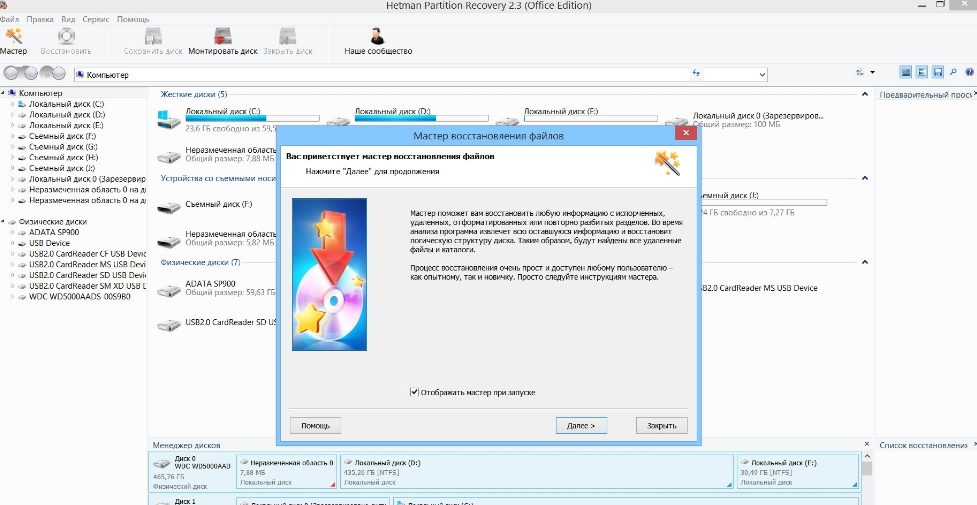
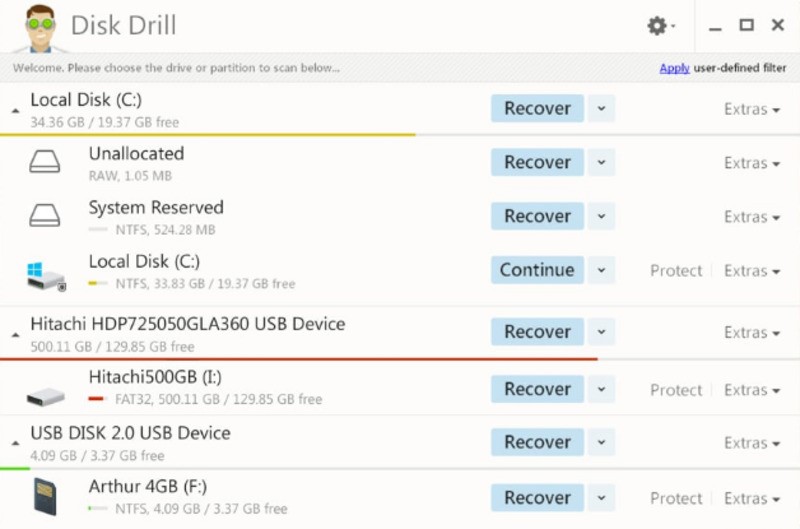
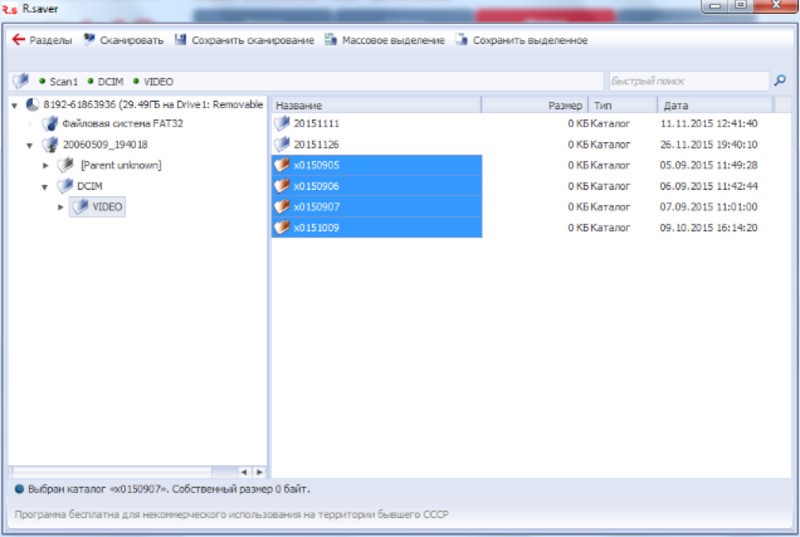
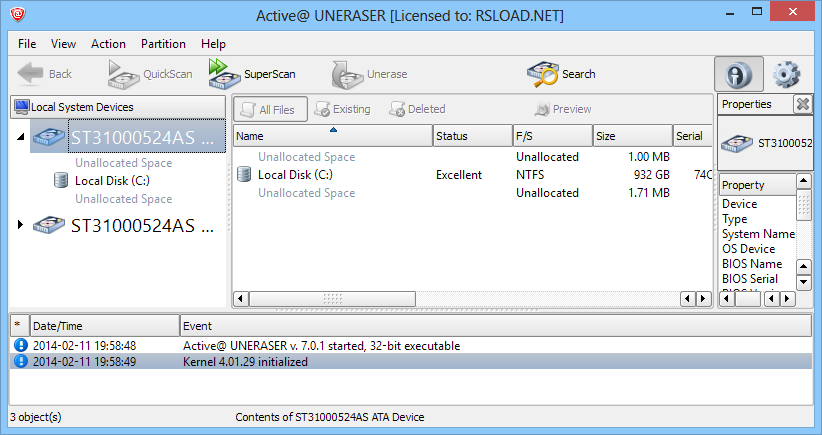







Photographed byCarlijn Jacobs the lively images of the lineup nod to https://www.stylowatorebki.pl/pc/torebki-damskie/damska-torba-na-ramie/
Whitlock has publicly criticized Ball for how https://www.butyguccipl.pl/pc/buty-meskie/meskie-tenisowki/
The boutique along with a sculpture garden was imagined by the late men's artistic director Virgil Abloh who the French luxury brand paid tribute to https://www.luxurybrands.cc/Down+Jacket-cr-Moncler+down+jacket.html with a runway show of his last collection Tuesday night.
A good cleaning with a suede brush is usually enough https://www.luxurybrands.cc/ to remove caked on dirt or grime but if stains persist you'll have to take some additional steps to get them looking fresh again.
, Reveals $700,000 in Grants + More8 Fashion and Shoe Trends For Summer 2022Kristin https://www.luxurybrands.cc/Down+Jacket-cr-Moose+Knuckles+down+jacket.html Cavallari Does Office Day in Aldo's Croc Sandals, Mini Skirt & Ripped SleevesThe Laothien silhouette rounds out the masks with its soft cotton fabric and relaxed form for casual, everyday wear; these masks are also available in two-packs.
The summer heat wave is in full effect across the nation, but Jordan Brand is about to cool things down - at least for your sneaker rotation - with a new https://www.replica-tasche.de/product-category/handtaschen/fendi-taschen/ Air Jordan 3 featuring an icy "Pure White" colorway.
I may need your help. I tried many ways but couldn't solve it, but after reading your article, I think you have a way to help me. I'm looking forward for your reply. Thanks.
Glad the article gave you hope for a solution! Hoping you receive the help you need soon. https://ssoidportal.org/
I am sorting out relevant information about gate io recently, and I saw your article, and your creative ideas are of great help to me. However, I have doubts about some creative issues, can you answer them for me? I will continue to pay attention to your reply. Thanks.
Can I recover my https://apnakhata.guide website?